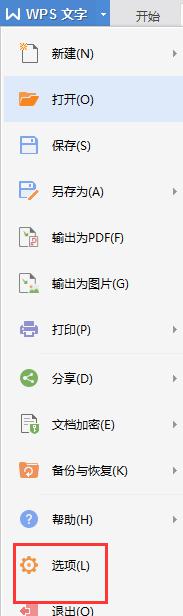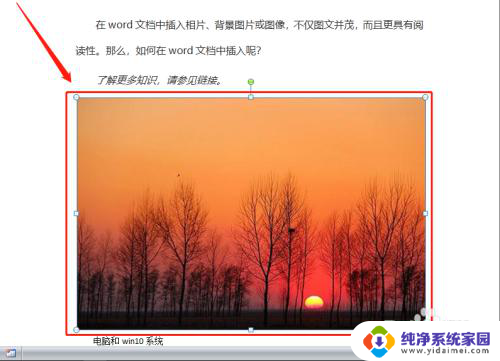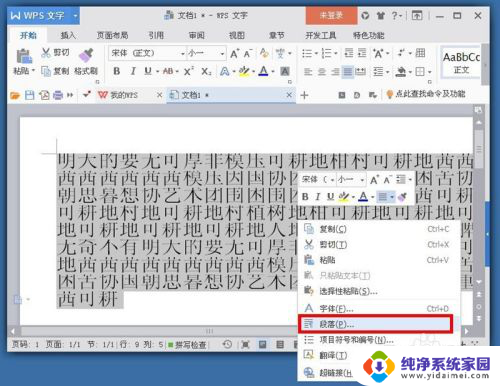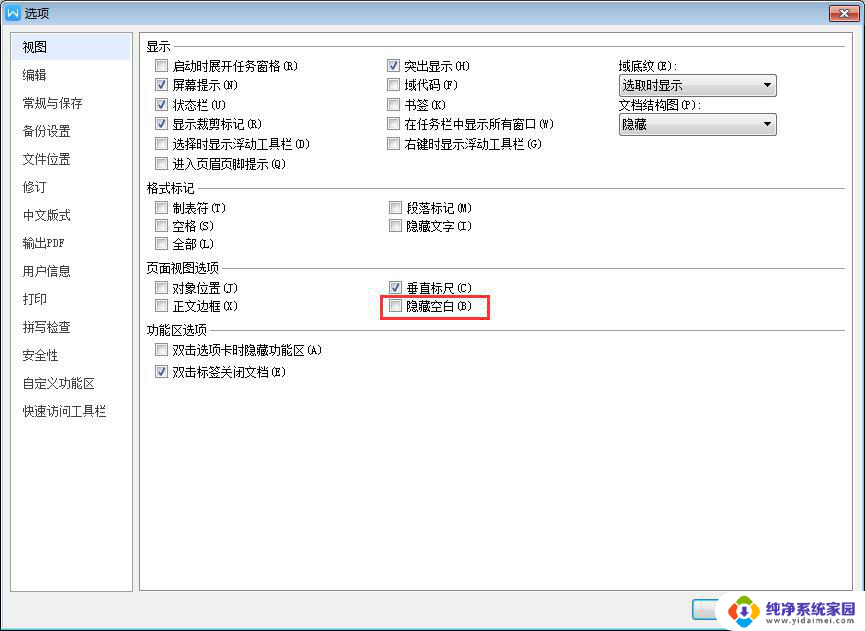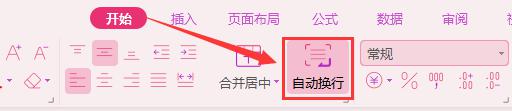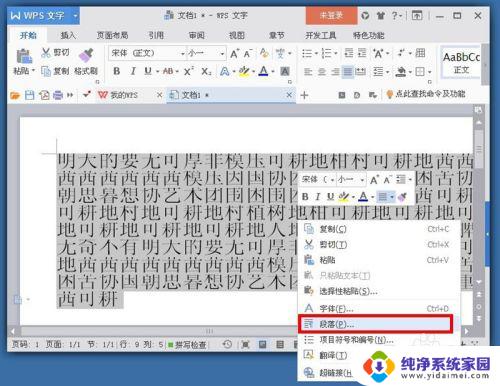wps文档显示不完整 WPS文字显示不全的处理方式
更新时间:2024-08-31 09:44:29作者:yang
在日常工作和学习中,我们经常会使用WPS文字进行文档编辑和处理,有时候在打开文档时会出现WPS文字显示不完整的情况,这可能会给我们带来困扰和不便。针对这种情况,我们可以采取一些方法来处理,比如检查文档格式是否正确、尝试重新打开文档或者更新WPS文字版本等。通过这些方法,我们可以有效解决WPS文字显示不全的问题,确保我们能够顺利进行文档编辑和处理。
具体步骤:
1.如图所示,我们看到文档中的文字只显示了一部分。换行操作等都无法改变。

2.首先选中文字,然后右键菜单,在弹出菜单中选择“段落”。
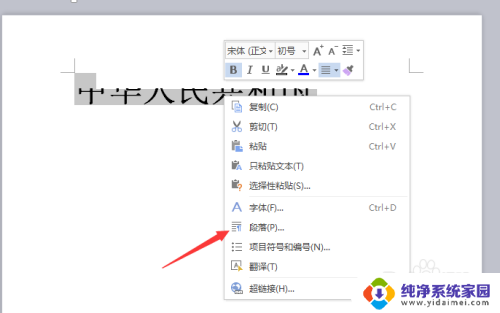
3.在弹出窗口中,我们能看到在“缩进和间距”中“行距”显示为固定值。
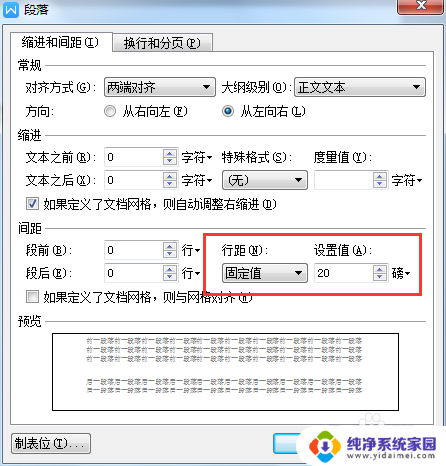
4.一般将“行距”下拉菜单中选择1倍或1.5倍,然户再点击确定。
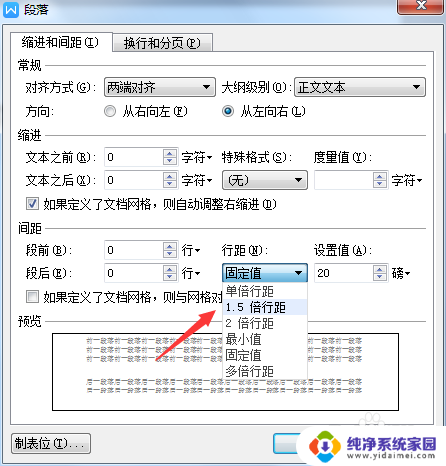
5.然后我们看到文字已经可以全部显示了。

以上就是wps文档显示不完整的全部内容,还有不清楚的用户就可以参考一下小编的步骤进行操作,希望能够对大家有所帮助。